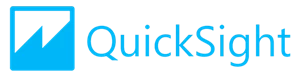こんにちは!ウェブ担当の加藤です。マーケ関連のデータ分析や整備もやっています。
Amazon QuickSight ではクラウド上でインタラクティブなダッシュボードを作成できます。CData Connect Cloud と組み合わせると、ビジュアライゼーションやダッシュボード用にActiveCampaign データにクラウドベースでアクセスできます。この記事では、Connect Cloud でActiveCampaign に接続し、Amazon QuickSight でActiveCampaign データにアクセスしダッシュボードを構築する方法を説明します。
CData Connect Cloud とは?
CData Connect Cloud は、以下のような特徴を持ったクラウド型のリアルタイムデータ連携製品です。
- SaaS やクラウドデータベースを中心とする150種類以上のデータソース
- BI、アナリティクス、ETL、ローコードツールなど30種類以上のツールやアプリケーションから利用可能
- リアルタイムのデータ接続に対応。データの複製を作る必要はありません
- ノーコードでシンプルな設定
詳しくは、こちらの製品資料をご確認ください。
Connect Cloud アカウントの取得
以下のステップを実行するには、CData Connect Cloud のアカウントが必要になります。こちらから製品の詳しい情報とアカウント作成、30日間無償トライアルのご利用を開始できますので、ぜひご利用ください。
Connect Cloud からActiveCampaign に接続する
CData Connect Cloud では、直感的なクリック操作ベースのインターフェースを使ってデータソースに接続できます。
- Connect Cloud にログインし、 Add Connection をクリックします。
![Adding a Connection]()
- Add Connection パネルから「ActiveCampaign」を選択します。
![Selecting a data source]()
-
必要な認証プロパティを入力し、ActiveCampaign に接続します。
ActiveCampaign 接続プロパティの取得・設定方法
ActiveCampaign はAPI キーによる認証をサポートしています。ActiveCampaign に接続するには以下を設定します。
- URL:アカウントのDeveloper タブのMy Settings ページで確認できます。次に例を示します。https://{yourAccountName}.api-us1.com
- APIKey:アカウントのDeveloper タブのSettings ページで確認できます。ActiveCampaign アカウントの各ユーザーには、それぞれ固有のAPI キーがあります。
![Configuring a connection (Salesforce is shown)]()
- Create & Test をクリックします。
- Edit ActiveCampaign Connection ページのPermissions タブに移動し、ユーザーベースのアクセス許可を更新します。
![権限を更新]()
パーソナルアクセストークンの追加
OAuth 認証をサポートしていないサービス、アプリケーション、プラットフォーム、またはフレームワークから接続する場合は、認証に使用するパーソナルアクセストークン(PAT)を作成できます。きめ細かなアクセス管理を行うために、サービスごとに個別のPAT を作成するのがベストプラクティスです。
- Connect Cloud アプリの右上にあるユーザー名をクリックし、User Profile をクリックします。
- User Profile ページでPersonal Access Token セクションにスクロールし、 Create PAT をクリックします。
- PAT の名前を入力して Create をクリックします。
![Creating a new PAT]()
- パーソナルアクセストークンは作成時にしか表示されないため、必ずコピーして安全に保存してください。
コネクションが構成されたら、Amazon QuickSight からActiveCampaign に接続できるようになります。
ActiveCampaign データをSPICE にインポートしてインタラクティブなダッシュボードを作成する
以下のステップでは、Connect Cloud のActiveCampaign 接続をベースにした新しいデータセットの作成、データセットのSPICE へのインポート、およびデータからの簡単なビジュアライゼーションを構築する方法を説明します。
- Amazon QuickSight にログインし「データセット」をクリックします。
- 「新しいデータセット」をクリックし、データソースとしてSQL Server を選択しConnect Cloud のインスタンスへの接続を構成します。完了したら「データソースを作成」をクリックします。
![Connecting to Connect Cloud as a QuickSight data set.]()
- ビジュアライズ化したいテーブルを選択するか、データのカスタムSQL クエリを発行します。
![Selecting a Table to visualize.]()
- 「データの編集 / プレビュー」をクリックしデータセットをカスタマイズします。
- 「迅速な分析のために SPICE へインポート」を選択し「視覚化する」をクリックします。
![Importing data to SPICE for quicker analytics.]()
- ビジュアライズしたいフィールドとタイプを選択します。
![Visualizing data in QuickSight via Connect Cloud (Salesforce is shown).]()
SPICE データセットの更新をスケジュールする
QuickSight のユーザーはSPICE にインポートしたデータセットの更新をスケジュールし、分析されるデータが最新で更新されたものだけであることを確認できます。
- QuickSight のホームページへ移動します。
- 「データの管理」をクリックします。
- 更新したいデータセットを選択します。
- 「更新をスケジュール」をクリックします。
- 「作成」をクリックし、更新スケジュール(タイムゾーン、繰り返しの頻度、開始日)を設定し、「作成」をクリックします。
![Scheduling a refreshing of the data imported into SPICE.]()
クラウドアプリケーションからActiveCampaign データへのSQL アクセス
これで、Amazon QuickSigh ダッシュボードからActiveCampaign へ直接クラウドベースで接続できます。新しいビジュアライゼーションを作成したり、インタラクティブなダッシュボードを作成したりすることができます。Amazon QuickSight のようなクラウドアプリケーションで、100 を超えるSaaS、Big Data、NoSQL ソースのデータにライブアクセスする方法の詳細については、Connect Cloud ページを参照してください。